Konfigurera BFD via ExpressRoute
ExpressRoute stöder BFD (Bidirectional Forwarding Detection) både via privat peering och Microsoft-peering. När du aktiverar BFD via ExpressRoute kan du påskynda identifieringen av länkfel mellan Microsoft Enterprise Edge-enheter (MSEE) och de routrar som konfigureras för din ExpressRoute-krets (CE/PE). Du kan konfigurera ExpressRoute via dina edge-routningsenheter eller dina Partner Edge-routningsenheter (om du har valt den hanterade Layer 3-anslutningstjänsten). Det här dokumentet beskriver behovet av BFD och hur du aktiverar BFD via ExpressRoute.
Behov av BFD
Följande diagram visar fördelen med att aktivera BFD via ExpressRoute-kretsen: 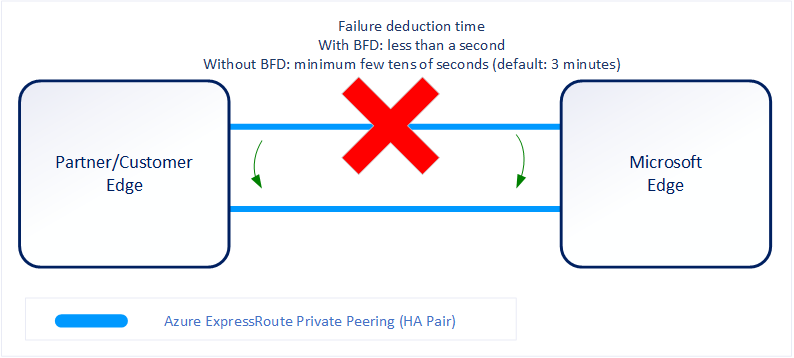
Du kan aktivera ExpressRoute-kretsen antingen via Layer 2-anslutningar eller hanterade Layer 3-anslutningar. I båda fallen, om det finns fler än en Layer-2-enheter i ExpressRoute-anslutningssökvägen, ligger ansvaret för att identifiera eventuella länkfel i sökvägen på den överdrivna BGP-sessionen.
På MSEE-enheterna konfigureras BGP keep-alive och hold-time vanligtvis som 60 respektive 180 sekunder. Därför kan det ta upp till tre minuter att identifiera eventuella länkfel och växla trafik till en alternativ anslutning när ett länkfel inträffar.
Du kan styra BGP-timers genom att konfigurera en lägre BGP keep-alive och hold-time på din edge-peering-enhet. Om BGP-timers inte är samma mellan de två peeringenheterna upprättas BGP-sessionen med hjälp av det lägre tidsvärdet. BGP keep-alive kan anges så lågt som tre sekunder och väntetiden så låg som 10 sekunder. Att ange en aggressiv BGP-timer rekommenderas dock inte eftersom protokollet är processintensivt.
I det här scenariot kan BFD hjälpa till. BFD tillhandahåller felidentifiering med låg overheadlänk i ett tidsintervall på undersekunder.
Kommentar
BFD ger snabbare redundans när ett länkfel identifieras, men den övergripande anslutningskonvergensen tar upp till en minut för redundansväxling mellan virtuella ExpressRoute-nätverksgatewayer och MSEE:er.
Aktivera BFD
BFD konfigureras som standard under alla nyligen skapade privata ExpressRoute- och Microsoft-peeringgränssnitt på MSEE:erna. För att aktivera BFD behöver du därför bara konfigurera BFD på både dina primära och sekundära enheter. Att konfigurera BFD är en process i två steg. Du konfigurerar BFD i gränssnittet och länkar det sedan till BGP-sessionen.
Kommentar
BFD stöds endast vid IPv4-peering.
Ett exempel på CE/PE-konfiguration (med Cisco IOS XE) visas enligt följande:
interface TenGigabitEthernet2/0/0.150
description private peering to Azure
encapsulation dot1Q 15 second-dot1q 150
ip vrf forwarding 15
ip address 192.168.15.17 255.255.255.252
bfd interval 300 min_rx 300 multiplier 3
router bgp 65020
address-family ipv4 vrf 15
network 10.1.15.0 mask 255.255.255.128
neighbor 192.168.15.18 remote-as 12076
neighbor 192.168.15.18 fall-over bfd
neighbor 192.168.15.18 activate
neighbor 192.168.15.18 soft-reconfiguration inbound
exit-address-family
Kommentar
Om du vill aktivera BFD under en redan befintlig privat peering eller Microsoft-peering måste du återställa peering. Detta måste göras på kretsar som konfigurerats med privat peering före augusti 2018 och Microsoft-peering före januari 2020. Se Återställa ExpressRoute-peerings. Även om det är valfritt att konfigurera BFD på dina primära och sekundära enheter är BFD-konfigurationen på Azure-enheter för nya peerings inte valfri och kan inte tas bort.
BFD-timerförhandling
Mellan BFD-peer-datorer avgör den långsammare av de två peer-datorerna överföringshastigheten. MSEEs BFD-överförings-/mottagningsintervall är inställda på 300 millisekunder. I vissa scenarier kan intervallet anges till ett högre värde på 750 millisekunder. Genom att konfigurera ett högre värde kan du tvinga dessa intervall att vara längre, men det går inte att göra dem kortare.
Kommentar
Om du har konfigurerat geo-redundanta ExpressRoute-kretsar eller använder VPN-anslutning för plats-till-plats-IPsec som säkerhetskopia. Om du aktiverar BFD kan redundansväxlingen gå snabbare efter ett ExpressRoute-anslutningsfel.
Nästa steg
Mer information eller hjälp finns på följande länkar: